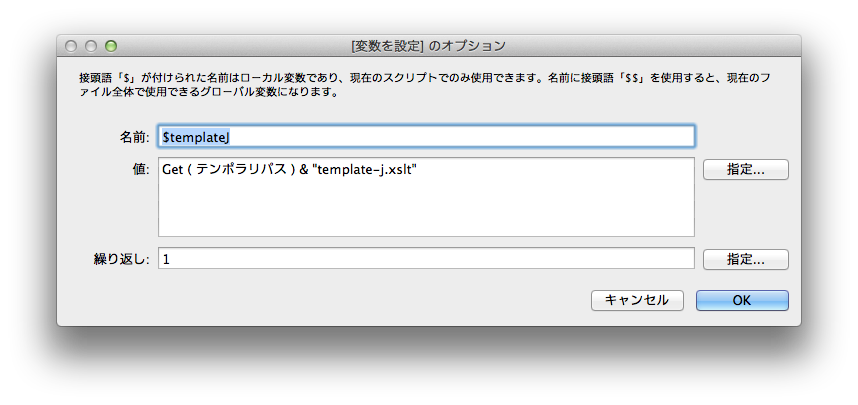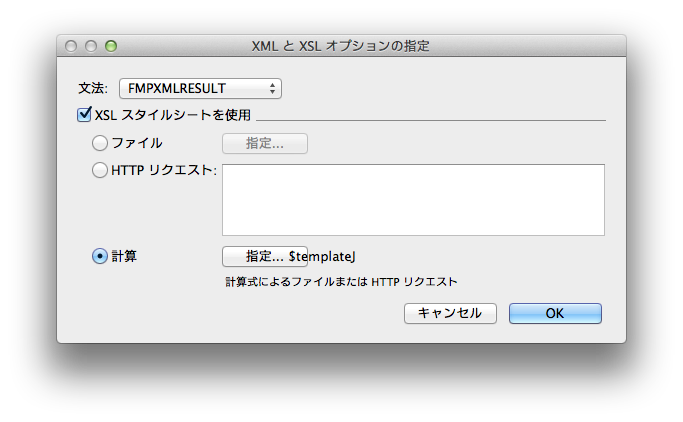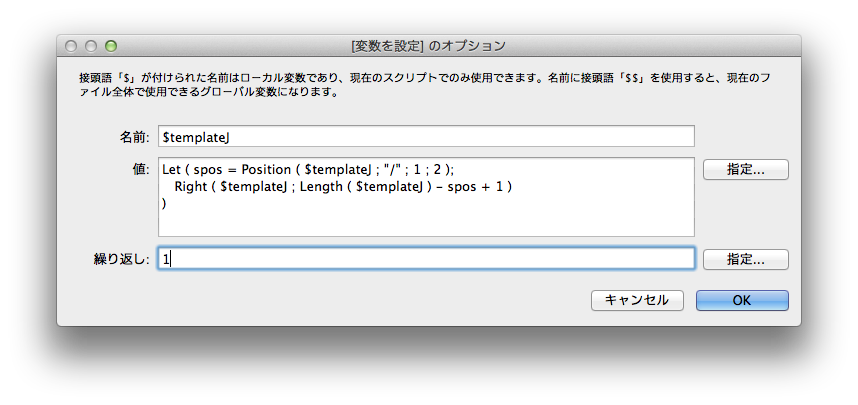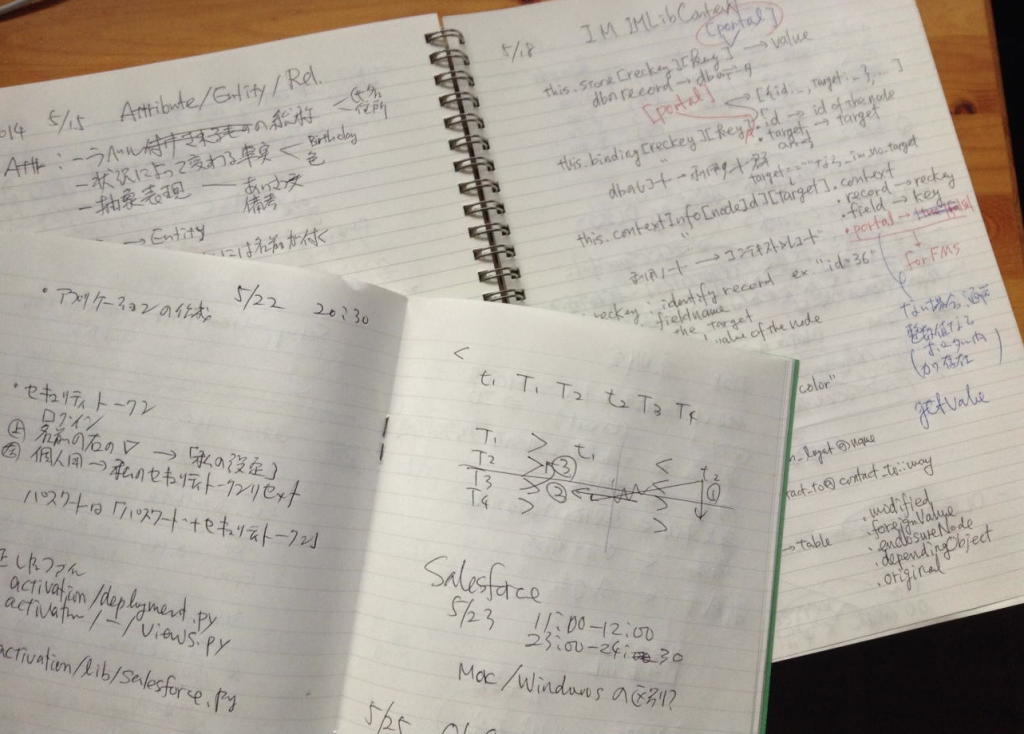以前から、HTMLエディタのtinyMCE、コードエディタのCodeMirrorや独自作成したファイルアップロードコンポーネントを使えるようにしていたのですが、なんとか「プラグイン」的に使える状態になったので、一度ドキュメントを作成します。JavaScriptで作ったコンポーネントに、データベースにあるフィールドの値を表示し、修正するとそれが書き戻される仕組みを提供します。ただし、コンポーネントごとに、初期化の方法は違うので、その部分を吸収するプラグインを作らないといけません。
JavaScriptコンポーネントの使い方
まず、JavaScriptのコンポーネントを使いたい場合には、次のように、data-im-widget属性にキーワードを書きます。プラグインができていればこれだけです。
<div data-im="testtable@text1" data-im-widget="tinymce"></div>
ここで、tinyMCEを使うにはプラグインが必要ですが、これについては、すでにINTER-Mediatorの中にあります。Samples/Sample_webpage/tinymce_im.jsがそれなので、たとえば、ページファイルのヘッダ部に、次のような記述を行ってtinyMCE自身の読み込みと、プラグインの読み込みを行っておきます。もちろん、パスは適切なものを指定してください。
<script type="text/javascript" src="tinymce/js/tinymce/tinymce.min.js"></script>
<script type="text/javascript" src="tinymce_im.js"></script>
Ver.4.4現在、tinyMCE、CodeMirror、それから独自に作ったファイルアップロードコンポーネント(Samples/Sample_webpage/fileupload_MySQL.htmlがサンプル)が利用可能です。
JavaScriptコンポーネントプラグインの作り方
プラグイン(前記のtinymce_im.jsに相当)は、JavaScriptで記述します。もちろん、tinymce_im.jsもサンプルとして参照する必要があるでしょう。
プラグインのファイルでは、IMParts_Catalog変数のオブジェクトに、プラグインのオブジェクトを追加します。このときのキーが、data-im-widget属性に指定するキーワードとなります。以下はその基本構造です。
IMParts_Catalog["tinymce"] = {
instanciate: function (parentNode) { },
ids: [],
finish: function (update) { }
}
右辺のオブジェクトは、instanciateとfinishという2つのメソッドを持つ事が重要です。INTER-Mediatorは、ページ合成時に、im-data-widget属性があるノードを見つけると、そのノードを引数にとって、instanciateメソッドを呼び出します。
一方、ページ合成の最終段階、つまり、DOMオブジェクトが確定してページ上に存在する状態になった後に、finishメソッドが呼び出されます。結果的に、im-data-widget属性が設定された要素×レコード数の回数instanciateメソッドが呼び出され、最後に1回finishが呼び出されます。
プラグインの作業として必要なこと
この2つのメソッドが行うことは、コンポーネントに対するゲッタおよびセッタメソッドをそれぞれ展開したコンポーネントに対して設定することです。また、対応コンポーネントのid属性値を得るメソッドも実装します。たとえば、instanciateメソッドに記述するとしたら、次のようになります。instanciateメソッドを呼び出されたときの引数parentNodeあるいはコンポーネントのルートの要素に対して、以下の決められた名称のメソッドを実装します。メソッドの中身はtinyMCEの場合の例です。
parentNode._im_getComponentId = function () { // data-im-widgetのある要素に設定
var theId = newId;
return theId;
};
parentNode._im_setValue = function (str) { // data-im-widgetのある要素に設定
var targetNode = newNode;
targetNode.innerHTML = str;
};
targetNode._im_getValue = (function () { // コンポーネントのルートの要素に設定
var thisId = targetId;
return function () {
return tinymce.EditorManager.get(thisId).getContent();
}
})();
instanciateメソッドでの作業
通常、JavaScriptのコンポーネントは、特定の要素にidやclass値を適当に与えて、その要素の中に必要なオブジェクトを詰め込むといった動作をします。つまり、起点となる要素を用意しておき、そこに必要なオブジェクトを追加します。tinyMCEだと、手軽な作り方はTEXTAREAタグ要素を用意することですが、ページファイル上に記述した要素がどんな種類のタグ要素でもいいように、data-im-widget属性がある要素の子要素にTEXTAREAタグ要素を作り、その要素をtinyMCEで初期化するようにしています。
そのTEXTAREA要素のid属性は、適当に付けます。targetNodeで参照されるリピーター内の要素は、すでにid属性が設定されているので、そのid値に適当な文字を追加すれば、一意なid属性になります。_im_getComponentIdメソッドは、ここでのTEXTAREA要素に付けたidを返します。
なお、instanticateメソッド中は、まだ、リピーターはエンクロージャーに挿入されておらず、documentからたどれない状態になっています。その場合、初期化をしてもうまく動作しないと思われます。従って、instanciateメソッドでは、元になるTEXTAREA要素を作り、id番号を振り、そのid番号をidsプロパティの配列に追加して、必須のメソッドを定義するところまでしかできないのが一般的かと思います。idsプロパティはなくてもいいのですが、この後のfinalizeメソッドでそれぞれの要素を初期化するために、初期化すべき要素を後から特定できるようにするために、instanciateで作成した要素のidを残します。
instanciateメソッドの段階で実際に利用されるのは、_im_getComponentIdメソッドと_im_setValueメソッドなので、_im_getValueメソッドは実際には設定する必要はありません。_im_setValueメソッドについては、JavaScriptコンポーネントが初期化前であることを考慮して、機能する前の状態での値設定が可能なプログラムを記述する必要があります。
finalizeメソッドでの作業
この段階では、全ての要素がdocument配下にいるので、JavaScriptコンポーネントの初期化を実際に行います。なお、初期化した結果、ゲッタやセッタの動作を変えたい場合は、設定をしなおします。JavaScriptのコンポーネント内で修正した結果をデータベースに書き戻すには、_im_getValueメソッドを、初期化が終わった後の状態でのゲッタとして動作するように設定をする必要があります。単にデータベースに書き戻すだけでいいのなら、ゲッタの設定のみでかまいません。以下は、tinyMCEの例で、idsプロパティにコンポーネントのid属性値が配列として残されています。1つ1つの要素に対して、_im_getValueメソッドを追加しています。
for (var i = 0; i < this.ids.length; i++) {
var targetNode = document.getElementById(this.ids[i]);
var targetId = this.ids[i];
if (targetNode) {
targetNode._im_getValue = (function () {
var thisId = targetId;
return function () {
return tinymce.EditorManager.get(thisId).getContent();
}
})();
}
}
tinyMCEのプラグインは、ページ上にあるすべてTEXTAREAをHTMLエディタにしてしまう動作で初期化するので、tinyMCE.initメソッドを呼び出すだけです。コンポーネントによっては、個別にオブジェクトをidsプロパティから取得したid値で参照して、それぞれに何らかのメソッドを適用しないといけないかもしれません。
結果的に、それぞれのJavaScriptコンポーネントごとにうまく初期化をしないといけませんが、場合によってはフレームワークの更新も必要になるかもしれません。
自分でJavaScriptコンポーネントを作る場合
自分で1からコンポーネントを作る場合は、以下のプラグインの骨格を作り、後は自由につくっていいでしょう。このクラスにメソッドを集めてもいいですし、他のファイルから参照してもかまいません。
IMParts_Catalog["myjscomponent"] = {
instanciate: function (parentNode) { },
ids: [],
finish: function (update) { }
}